2021年,华为正式推出了鸿蒙系统,并发布了可升级设备名单,涵盖了许多华为和荣耀品牌的设备。那么,华为nova8 se手机是否能够升级到鸿蒙系统呢?让我们一起来探讨一下!
1、首先,打开华为手机中的【我的华为】应用;
 alt="华为nova8SE手机怎么升级鸿蒙系统" />2、在首页找到【HarmonyOS抢先体验】,然后点击【立即尝鲜】按钮;
alt="华为nova8SE手机怎么升级鸿蒙系统" />2、在首页找到【HarmonyOS抢先体验】,然后点击【立即尝鲜】按钮;
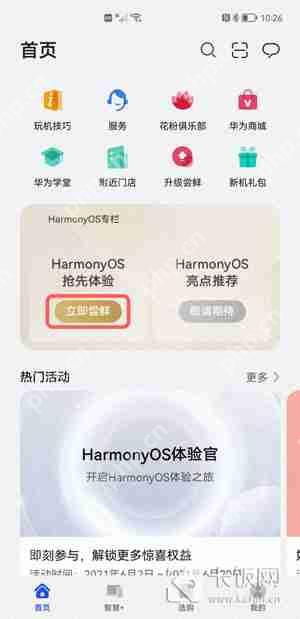 alt="华为nova8SE手机怎么升级鸿蒙系统" />3、选择您希望升级的版本,并点击相应的【立即报名】;
alt="华为nova8SE手机怎么升级鸿蒙系统" />3、选择您希望升级的版本,并点击相应的【立即报名】;
 alt="华为nova8SE手机怎么升级鸿蒙系统" />4、在可升级设备列表中,找到Nova 8 SE并点击【报名公测】按钮;
alt="华为nova8SE手机怎么升级鸿蒙系统" />4、在可升级设备列表中,找到Nova 8 SE并点击【报名公测】按钮;
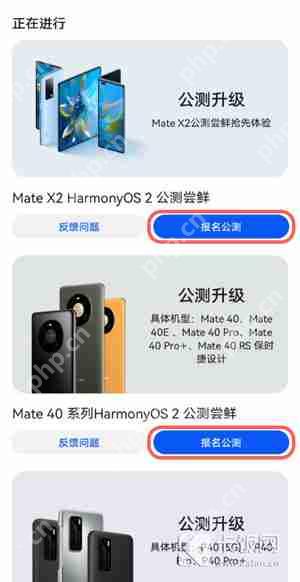 alt="华为nova8SE手机怎么升级鸿蒙系统" />5、点击后会转到活动帖子页面,滑动到页面底部,点击【参加公测活动】按钮,进入报名界面;
alt="华为nova8SE手机怎么升级鸿蒙系统" />5、点击后会转到活动帖子页面,滑动到页面底部,点击【参加公测活动】按钮,进入报名界面;
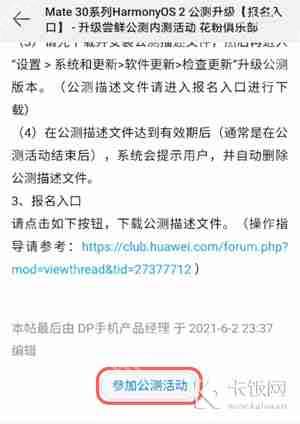 alt="华为nova8SE手机怎么升级鸿蒙系统" />6、仔细阅读声明后,点击【同意】按钮;
alt="华为nova8SE手机怎么升级鸿蒙系统" />6、仔细阅读声明后,点击【同意】按钮;
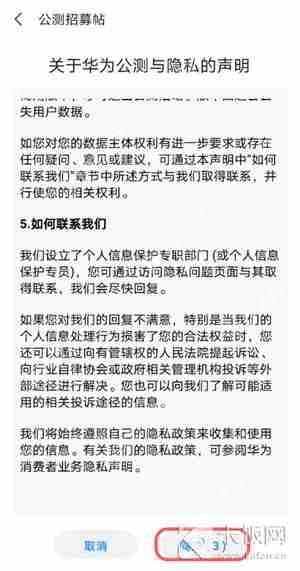 alt="华为nova8SE手机怎么升级鸿蒙系统" />7、点击同意后,下载描述文件,并在弹出的“安装此网页配置文件以参与公测活动……”提示中点击【允许】,然后再次点击【同意】;
alt="华为nova8SE手机怎么升级鸿蒙系统" />7、点击同意后,下载描述文件,并在弹出的“安装此网页配置文件以参与公测活动……”提示中点击【允许】,然后再次点击【同意】;
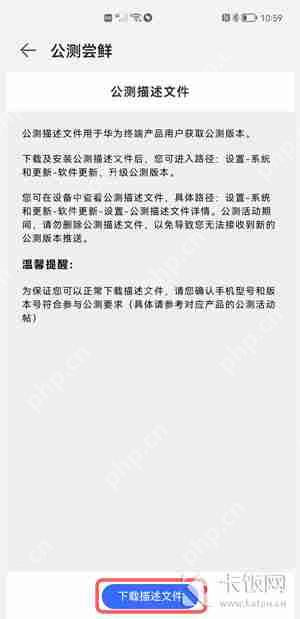 alt="华为nova8SE手机怎么升级鸿蒙系统" />
alt="华为nova8SE手机怎么升级鸿蒙系统" /> alt="华为nova8SE手机怎么升级鸿蒙系统" />8、成功安装后,将会显示下图提示,表示已成功安装升级鸿蒙系统的描述文件;
alt="华为nova8SE手机怎么升级鸿蒙系统" />8、成功安装后,将会显示下图提示,表示已成功安装升级鸿蒙系统的描述文件;
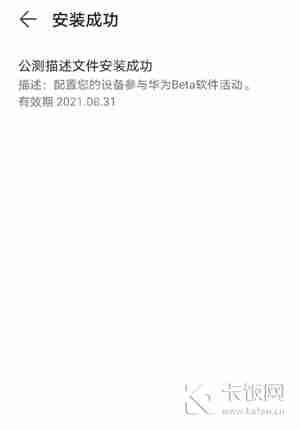 alt="华为nova8SE手机怎么升级鸿蒙系统" />9、接下来,打开手机的【设置】,点击【系统和更新】选项;
alt="华为nova8SE手机怎么升级鸿蒙系统" />9、接下来,打开手机的【设置】,点击【系统和更新】选项;
 alt="华为nova8SE手机怎么升级鸿蒙系统" />10、然后选择【软件更新】;
alt="华为nova8SE手机怎么升级鸿蒙系统" />10、然后选择【软件更新】;
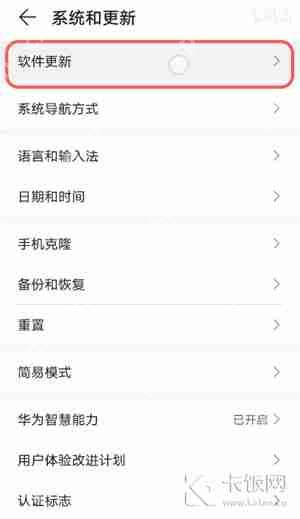 alt="华为nova8SE手机怎么升级鸿蒙系统" />11、当获取到最新的鸿蒙系统更新时,点击【下载并安装】按钮,完成下载后重启手机,即可完成升级到鸿蒙系统。
alt="华为nova8SE手机怎么升级鸿蒙系统" />11、当获取到最新的鸿蒙系统更新时,点击【下载并安装】按钮,完成下载后重启手机,即可完成升级到鸿蒙系统。
 alt="华为nova8SE手机怎么升级鸿蒙系统" />以上就是华为Nova8 SE手机升级到鸿蒙系统的完整指南,希望这些信息对您有所帮助!
alt="华为nova8SE手机怎么升级鸿蒙系统" />以上就是华为Nova8 SE手机升级到鸿蒙系统的完整指南,希望这些信息对您有所帮助!
以上就是华为nova8SE手机怎么升级鸿蒙系统的详细内容,更多请关注php中文网其它相关文章!

Copyright 2014-2025 https://www.php.cn/ All Rights Reserved | php.cn | 湘ICP备2023035733号